लेखक:
Laura McKinney
निर्माण की तारीख:
10 अप्रैल 2021
डेट अपडेट करें:
1 जुलाई 2024
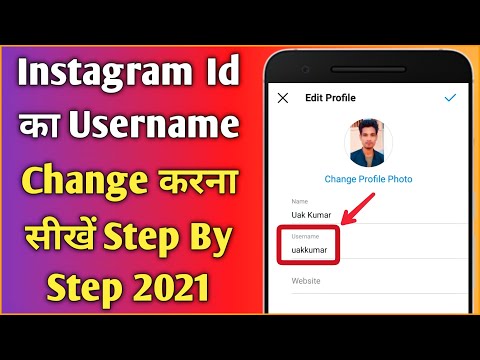
विषय
कई अन्य सोशल नेटवर्क के विपरीत, इंस्टाग्राम अधिक लचीला है क्योंकि यह उपयोगकर्ताओं को एक खाता बनाने के बाद अपना नाम बदलने की अनुमति देता है, ताकि अन्य लोग उन्हें आसानी से पहचान सकें, खोज सकें और उन्हें फ़ोटो में चिह्नित कर सकें। आवेदन पर फोटो। चाहे आप अपने उपयोगकर्ता नाम को खोजने के लिए आसान बनाने का इरादा कर रहे हों या बस थोड़ा सा बदलाव करना चाहते हों, आप इस लेख को खोजने के लिए किस्मत में हैं।
कदम
2 की विधि 1: मोबाइल ऐप पर
इंस्टाग्राम ऐप खोलें। फ़ोन की होम स्क्रीन पर एक एप्लिकेशन आइकन टैप करें, या सूची में दिखाई देने वाले एप्लिकेशन को खोजें और टैप करें।

प्रोफ़ाइल चित्र स्पर्श करें। यह व्यक्ति आइकन ऐप के निचले दाएं कोने में है। इस आइकन पर टैप करने के बाद, आपको अपने इंस्टाग्राम प्रोफाइल पर ले जाया जाएगा।
"अपनी प्रोफ़ाइल संपादित करें" पर टैप करें। यह ग्रे बटन आपके पोस्ट नंबर और फॉलोअर्स के नीचे है।

उपयोगकर्ता नाम बॉक्स पर टैप करें। यह बॉक्स वर्तमान उपयोगकर्ता नाम दिखाता है और आपको इसे बदलने की आवश्यकता है।
नए उपयोगकर्ता नाम में टाइप करें। उपयोगकर्ता नाम स्वचालित रूप से सहेजा नहीं जाएगा।

टच किया हुआ (समाप्त) जब आप अपने नए उपयोगकर्ता नाम से संतुष्ट हों। यह बटन पृष्ठ के निचले भाग में है।- यदि आपका नया उपयोगकर्ता नाम मान्य नहीं है क्योंकि इसे किसी अन्य उपयोगकर्ता द्वारा चुना गया था, तो लाल पाठ में लिखा है "क्षमा करें, वह उपयोगकर्ता नाम लिया गया है।" (क्षमा करें, वह उपयोगकर्ता नाम पहले से मौजूद है) स्क्रीन के नीचे प्रदर्शित होगा।
- यदि उपयोगकर्ता नाम मान्य है, तो हरे रंग का पाठ "प्रोफाइल सहेजा गया!" (प्रोफ़ाइल सहेजा गया है!) स्क्रीन के निचले भाग में दिखाई देगा।
विधि 2 का 2: डेस्कटॉप पर
पहुंच इंस्टाग्राम पेज
अपना वर्तमान उपयोगकर्ता नाम और पासवर्ड दर्ज करें। इनपुट बॉक्स स्क्रीन के दाईं ओर स्थित है।
लॉग इन पर क्लिक करें। यदि आप सही खाता जानकारी दर्ज करते हैं, तो आपको इंस्टाग्राम फीड पर भेज दिया जाएगा।
प्रोफाइल पिक्चर पर क्लिक करें। यह व्यक्ति के आकार का आइकन खिड़की के ऊपरी-दाएँ कोने में है। क्लिक करने के बाद आपको अपनी इंस्टाग्राम प्रोफाइल दिखाई देगी।
"प्रोफ़ाइल संपादित करें" बटन पर क्लिक करें। यह बड़ा बटन केवल आपके उपयोगकर्ता नाम और प्रोफ़ाइल चित्र के दाईं ओर है।
उपयोगकर्ता नाम बॉक्स पर क्लिक करें। यह बॉक्स वर्तमान उपयोगकर्ता नाम प्रदर्शित करता है और यह वह जगह है जहां आप इसे बदल देंगे।
एक नया उपयोगकर्ता नाम दर्ज करें। यह खंड स्वचालित रूप से सहेजा नहीं जाएगा।
क्लिक करें प्रस्तुत (सबमिट करें) जब आप नए उपयोगकर्ता नाम से संतुष्ट हों। यह बटन पेज पर है।
- यदि आपका नया उपयोगकर्ता नाम मान्य नहीं है क्योंकि इसे किसी और ने ले लिया था, तो लाल संदेश में लिखा है "क्षमा करें, वह उपयोगकर्ता नाम लिया गया है।" (क्षमा करें, वह उपयोगकर्ता नाम पहले से मौजूद है) स्क्रीन के नीचे दिखाई देगा।
- यदि उपयोगकर्ता नाम मान्य है, तो हरे रंग का संदेश "प्रोफ़ाइल सहेजी गई!" (प्रोफ़ाइल को सहेज लिया गया है!) स्क्रीन के नीचे प्रदर्शित किया जाएगा।
सलाह
- "प्रोफ़ाइल संपादित करें" पृष्ठ पर, आपको अपनी वेबसाइट, प्रोफ़ाइल और ईमेल पता बदलने की भी अनुमति है। यदि आप अपने उपयोगकर्ता नाम को प्रभावित किए बिना अपने खाते की जानकारी बदलना चाहते हैं, तो बस अपनी इच्छित जानकारी को संपादित करें।
चेतावनी
- अपना उपयोगकर्ता नाम बदलने के बाद, पुराने उपयोगकर्ता नाम की तस्वीरों और टिप्पणियों में सभी मार्कअप खो जाएंगे।



